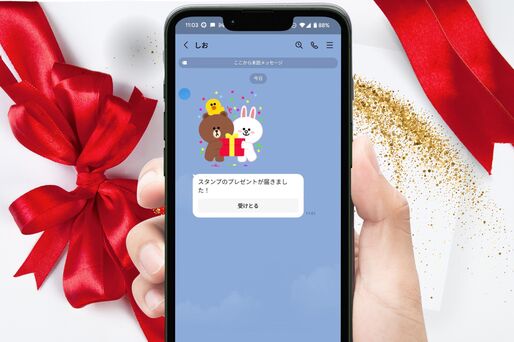LINE(ライン)でコミュニケーションをはかるうえで、いくつ持っていても困らないのが「スタンプ」。もちろん自分で購入することもできますが、ちょっとしたお礼や誕生日などに友だち宛てにプレゼントするのも可能です。
本記事では、LINEスタンプをプレゼントする方法について、LINEアプリ内のスタンプショップ経由、またはLINEストア経由それぞれの手順を解説。スタンプのプレゼントにあたって、気をつけたい点もまとめています。
LINEスタンプをプレゼントする2つの方法

LINEアプリ内の「スタンプショップ」と、SafariやChromeなどのブラウザからアクセスする「LINEストア(LINE STORE)」、どちらからでもLINEスタンプをプレゼントできます。
LINEアプリ(スタンプショップ)経由でプレゼントする手順
スタンプの購入場所としてなじみ深いのは、LINEアプリ内からアクセスできる「スタンプショップ」でしょう。
LINEコインをApp StoreかGoogle Playの決済(クレジットカードやキャリア決済)を通して購入し、そのLINEコインと引き換えにスタンプを購入する、というのが基本的な流れとなります。LINEコインは、LINEポイントを貯めることでも入手できます(スタンプ購入時にポイントがコインに自動変換されます)。
スタンプショップにアクセスする
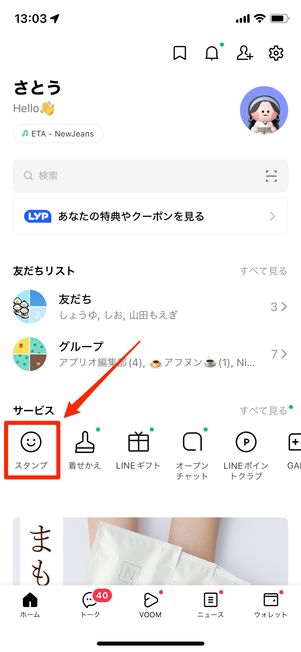
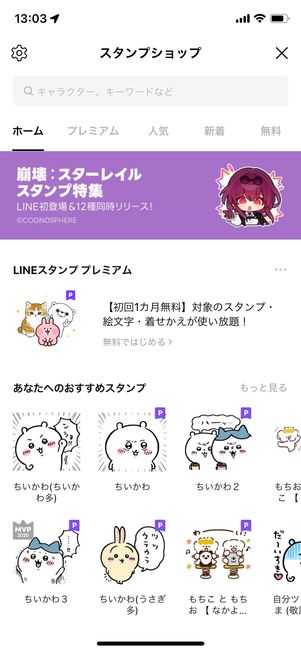
LINEアプリの「ホーム」タブで[スタンプ]ボタンをタップし、スタンプショップを開きます。
プレセントするスタンプが決まっているなら検索窓からキーワード検索、決まっていなければランキングやカテゴリーの一覧から探すとよいでしょう。
「プレゼントする」ボタンをタップ
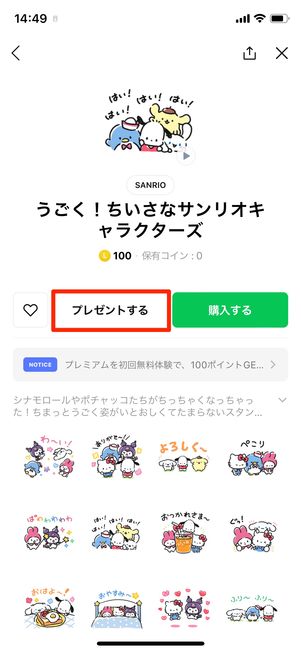
プレゼントするスタンプが決まったら、[プレゼントする]をタップします。なお、自分用に購入したいときは[購入する]を選びます。
プレゼントする相手を選ぶ
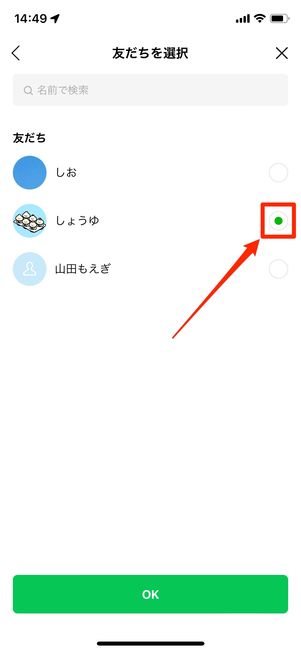
友だちの一覧から探したり、検索窓で相手の名前を検索したりしてスタンプを贈る相手を選び、画面下部の[OK]をタップします。一度に複数人の選択はできません。
不足している場合はLINEコインをチャージする
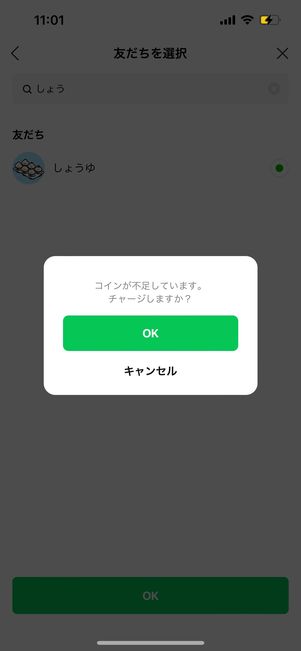
保有コイン数がスタンプ価格を下回っている場合は、コインを新たにチャージする必要があります。「チャージしますか?」の画面が表示されたら、[OK]をタップしてください。
保有コインが十分な場合は、ここを飛ばして次のステップに進みましょう。
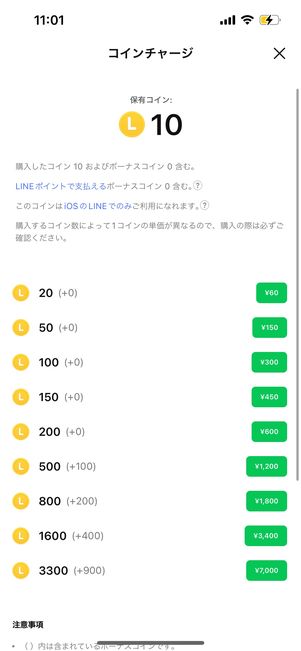
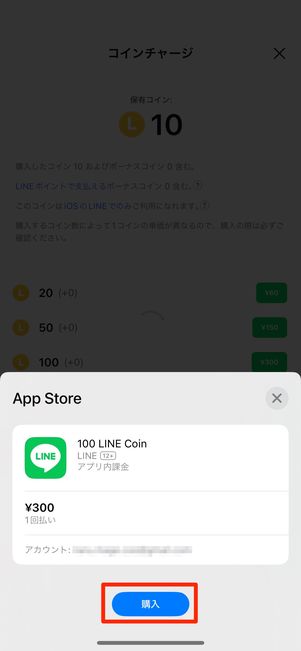
コインのチャージ画面に移動したら、チャージしたいコイン数を決めます。LINEコインは1コイン=1円ではなく、1コイン=約3円相当です。50コインのスタンプを購入する場合は、150円必要ということになります。500コイン以上を購入する場合は、1コインあたりの価格が2.4円〜2.1円と割安になります。
LINEコインは、クレジットカードやキャリア決済などによるGoogle Play/App Store内課金によって購入する形となっています。画面に従ってパスワード入力や生体認証などをおこない、金額を確かめた上でLINEコインを購入してください。
スタンプを購入して贈る
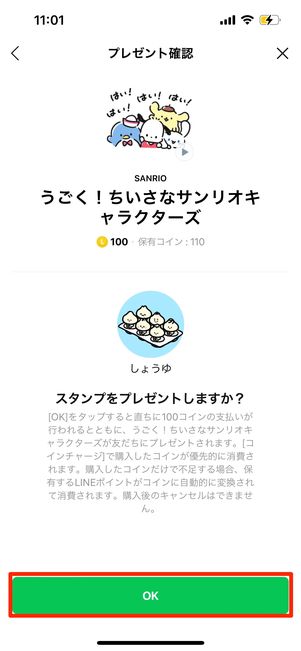

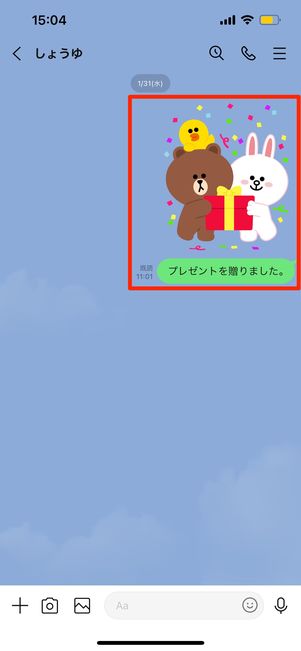
コインがチャージされると再びプレゼント購入の画面に戻り、「スタンプをプレゼントしますか?」というメッセージが表示されます。
もう一度プレゼント相手の友だちが間違っていないか確認したら、[OK]をタップしましょう。購入完了と同時に、「プレゼントを贈りました」というメッセージとスタンプが相手に送信されます。
LINEストア(LINE STORE)経由でプレゼントする手順
LINEストアとは、LINE関連サービスのデジタルコンテンツを販売するウェブサイトです。LINEスタンプやLINE絵文字、着せかえなどのアイテムをはじめ、LINEマンガコイン、LINE MUSICのチケット、LINE占いコインなどのアプリ内通貨を購入できます。
利用できる決済手段が多彩で、電子マネーやPayPay、LINE Payのほか、LINEプリペイドカードなども利用できます。時期や決済方法によっては、還元キャンペーンを受けられることもあります。
LINEストアにアクセス・ログインする
LINEストアは、SafariやGoogle Chromeなどのブラウザからアクセスし、LINEアカウントでログインして利用します。もちろん、LINEストアで購入したスタンプはLINEアプリ内で利用できます。
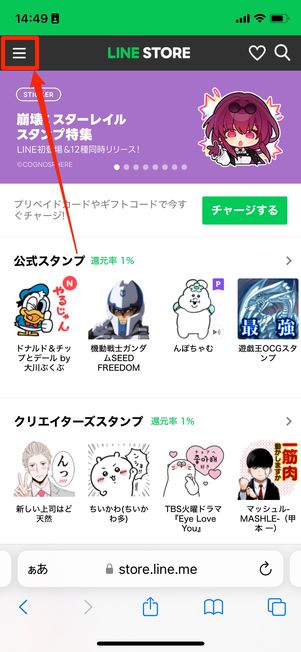
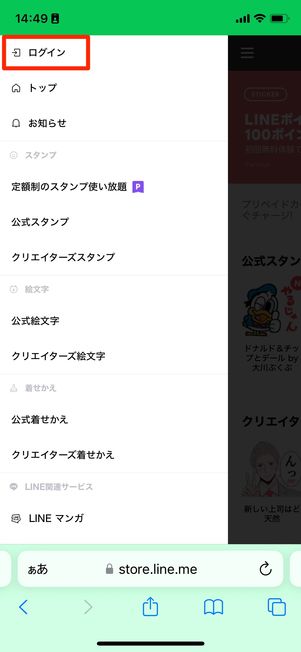
LINEストアの画面を開いたら、左上のメニューボタンからログインをタップします。ログイン方法は複数あるので、以下4つのうちいずれかの方法でログインを済ませましょう。
- 「このページをLINEで開きますか?」と表示されたら、[開く]を選択し、LINEアプリと直接連携してログインする
- 「LINEアプリでログイン」ボタンをタップ。自動でLINEアカウントが認識されてログイン完了
- LINEアプリに登録しているメールアドレスとパスワードを入力し、画像認証する
- PCからのアクセスなら「QRコード認証」も利用可能。表示されたQRコードをスマホで読み取って本人認証を済ませる
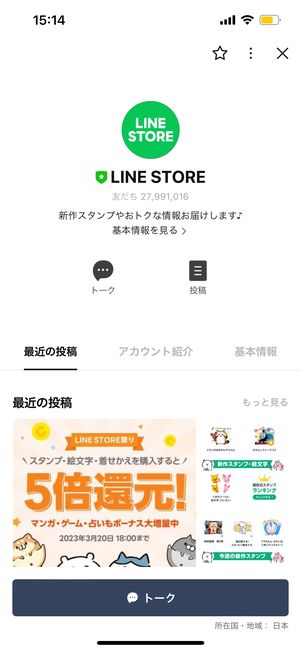
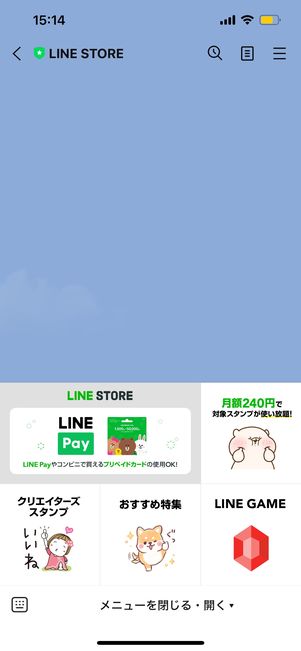
「パスワードを思い出せない」「連携がうまくいかない」といった場合は、「LINEストア」を友だち追加すればログイン操作をしなくてもアクセスできます。
「ホーム」タブの検索ボックスに「LINEストア」と入力すると該当のアカウントが表示されるので、友だちに追加してください。LINEストアのトークルームを開くと、メニューが表示されています。スタンプに関するメニューをタップするとLINEアカウントでログインした状態でLINEストアにアクセスできます。
プレゼントしたいアイテムを選択
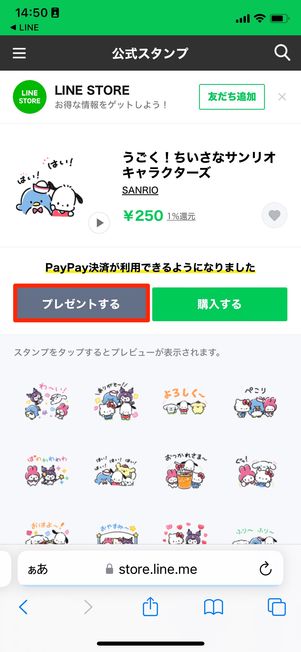
プレゼントしたいスタンプ選んだら、[プレゼントする]ボタンをタップしてください。
プレゼントする相手を選ぶ
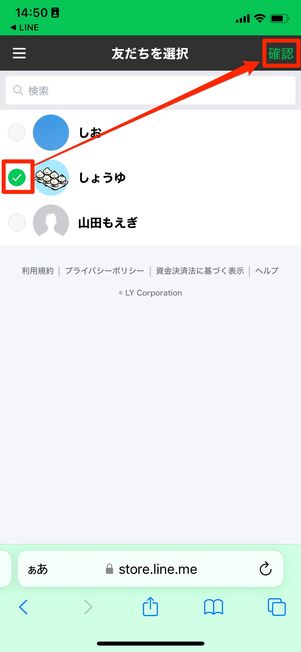
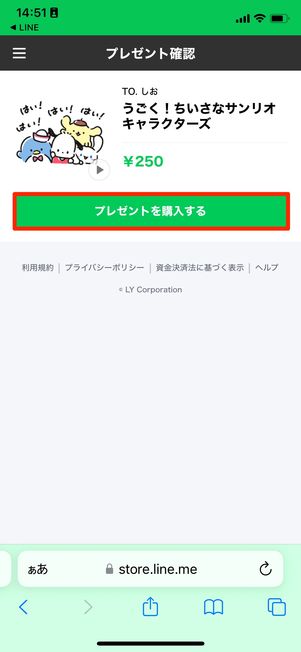
続いて、プレゼントしたい相手を選んでください。選択後、右上の[確認]をタップします。同時に複数の友だちを選択することはできません。
プレゼント確認画面でスタンプ名の上にプレゼント先の友だちの名前(TO. ◯◯)が表示されているか確認し、合っていたら[プレゼントを購入する]をタップしましょう。
購入方法(決済方法)を選択して支払う
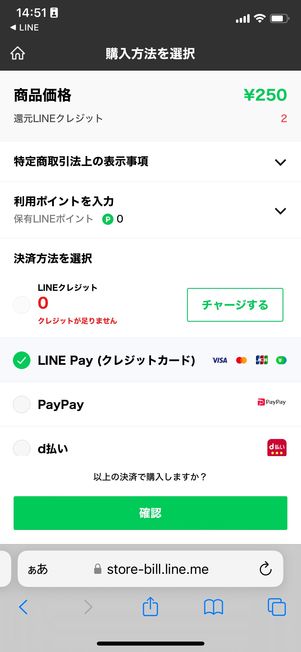
スタンプを購入するための決済方法を選択します。選んだら、[確認]をタップしてください。
LINEポイントを持っているなら、支払いに充当することも可能です。[利用ポイントを入力]をタップして利用したいポイント数を打ち込みましょう。
- LINEクレジット(LINEプリペイドカード)
- クレジットカード決済
- 携帯キャリア決済(docomo、au、SoftBank)
- モバイル楽天Edy
- WebMoney/NET CASH/BitCash/JCBプレモカード/モバイルSuica
- LINE Pay
- LINEポイント(LINEストアでの変換レート:1ポイント=1円)
- PayPay
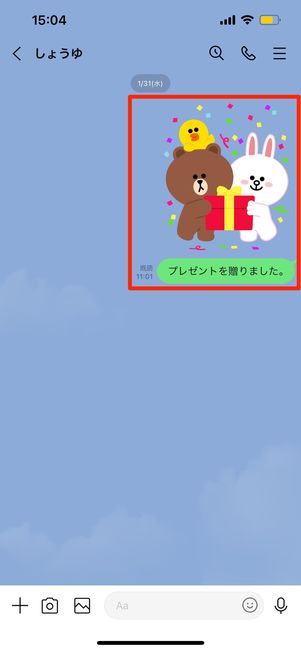
決済が完了すると、「プレゼントを贈りました」というメッセージが相手に送信されます。
プレゼントされたLINEスタンプの受け取り
プレゼントされたスタンプを受け取る方法や、受け取らないとどうなるのかなど気になる点について解説します。
プレゼントされたスタンプを受け取る手順
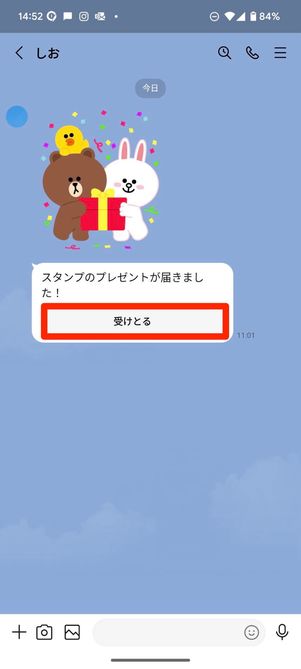
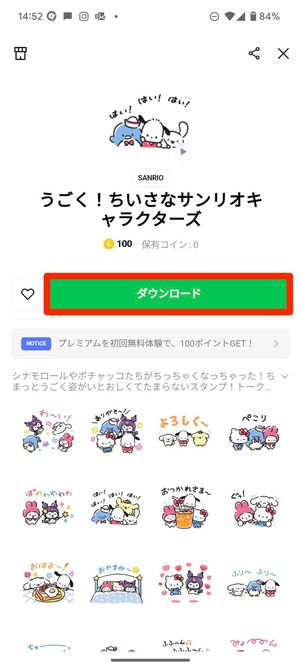
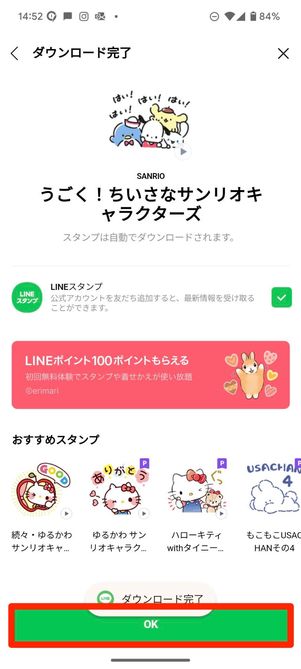
LINEスタンプをプレゼントされると、トーク画面に選択したテンプレートと「プレゼントが届きました」というメッセージとともに、[受けとる]ボタンが表示されます。
[受けとる]をタップすると、スタンプのダウンロードページに移動できる仕組みです。ダウンロード後は、トーク画面のスタンプ一覧にプレゼントされたスタンプが表示されているか確認しましょう。
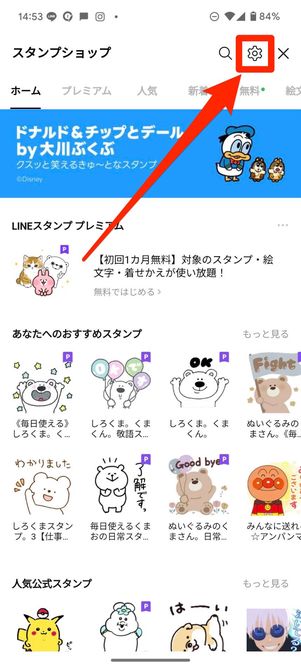
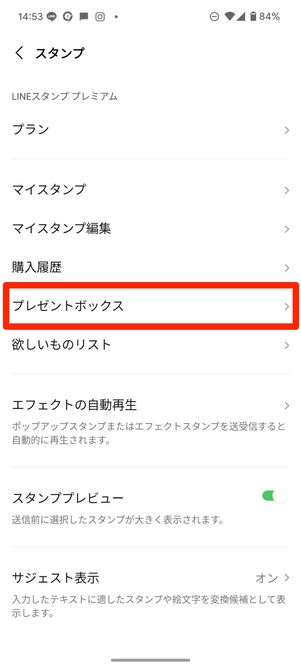
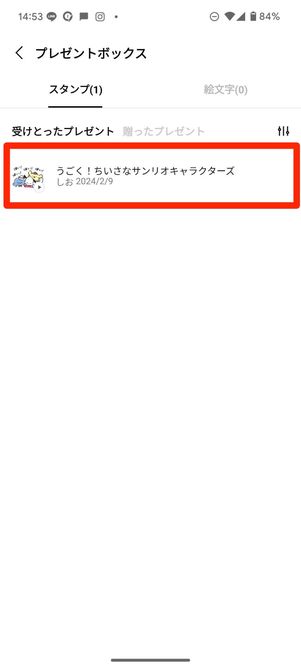
また、万が一トーク履歴を消してしまった場合でも心配無用。プレゼントされたスタンプは、アカウントを削除しない限りいつでもダウンロードできるようになっています。
LINEアプリで設定ボタンから[スタンプ]→[プレゼントボックス]と進み、プレゼントされたスタンプを確認できます。
受け取らないとどうなる?
LINEのヘルプによると、スタンプを受け取ってからダウンロードせずに16日が経過すると、有効期限が設定されるとのことです。
なお、プレゼントを受けとった日から16日経過しても、相手がスタンプをダウンロードしていない場合、自動的に有効期限が開始されます。
ダウンロードを後回しにしていると、ダウンロード可能期間を逃してしまい「ダウンロードできない」という状況に陥る可能性があります。忘れてしまいそうな人は、なるべく早めにダウンロードすることをおすすめします。
とはいえ、プレゼントされたスタンプを受け取らない(受け取るボタンを押さずに放置する)という選択も可能です。受け取った際に、プレゼントされた相手に通知されないので、受け取らなかったことがバレる心配はありません。
ちなみに、受け取ったスタンプはすべてプレゼントボックス内に格納されます。スタンプを受け取らなかったとしても、贈られたスタンプはプレゼントボックスより確認が可能です。
LINEでスタンプをプレゼントするときの注意点
LINEスタンプをプレゼントするなら知っておきたい注意点を紹介します。
プレゼントしたスタンプを自分も使うことはできない
当たり前ですが、プレゼントしたスタンプを自分も使えるわけではありません。相手と同じスタンプを使いたい場合は、自分用にも購入する必要があります。
LINEコインそのものはプレゼントできない
LINEアプリのスタンプショップからプレゼントする場合、スタンプをLINEコインで購入する必要があります。着せかえや絵文字も、スタンプと同様にLINEコインを利用してショップから購入が必要です。
ただ、LINEコインそのものは他人に譲渡できません。「コインをあげるから好きなアイテムを買ってね」というわけにはいかないのです。自分でスタンプなどのアイテムを選び、コインを使ってプレゼントを購入する必要があります。
すでに相手が持っているスタンプはプレゼントできない
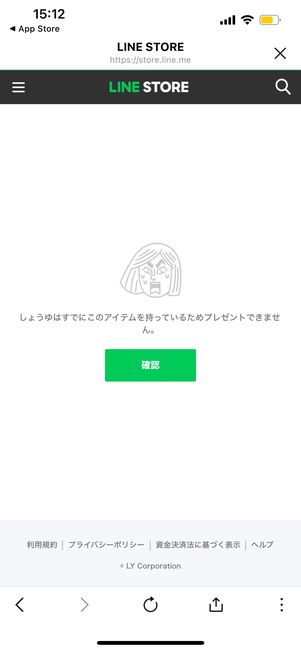
LINEストアでの表示画面

スタンプショップでの支払い画面
プレゼントしたいスタンプを相手がすでに持っている場合は、スタンプショップとLINEストアのどちらからもプレゼントはできません。違うスタンプを選択しましょう。
スタンプを贈ろうとすると、「〇〇はこのスタンプを持っているためプレゼントできません」というメッセージが表示されます。
すでに自分が持っているスタンプを贈るには再度購入が必要
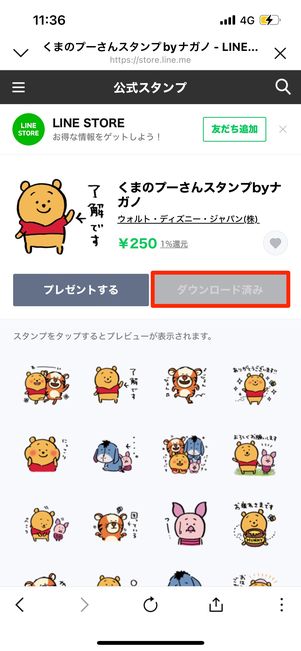
LINEストアでの表示画面
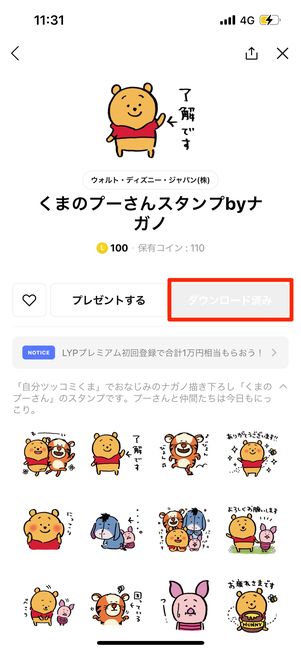
スタンプショップでの支払い画面
すでに自分用として購入したスタンプは、相手にプレゼントできません。スタンプを相手に贈るには、プレゼント用としてそのスタンプを再度購入する必要があります。
ちなみに、すでに自分で持っているスタンプは、購入画面で[ダウンロード済み]と表示されます。
ブロックされている相手にはプレゼントできない
実際にブロックされている相手にスタンプを贈ろうとすると、「○○はこのスタンプを持っているためプレゼントできません」と表示されてしまいます。
ただ、偶然に相手が同じスタンプを持っている場合にも同じメッセージが表示されるため、一概にはブロックとは言い切れません。ブロックされているか確認したい場合は、相手が「まず持っていないであろう」スタンプを選択して何回か試してみるといいでしょう。
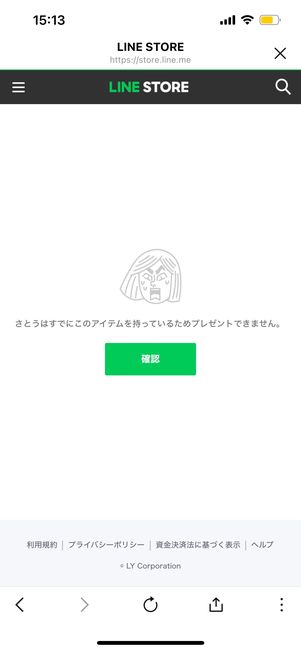
LINEストアでの表示画面
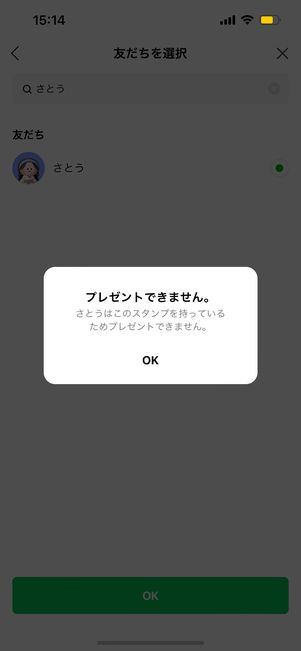
スタンプショップでの支払い画面
ブロックされている相手には、LINEのスタンプをプレゼントできません。この仕様は、LINEアプリのスタンプショップもLINEストアも、どちらでも同じです。
条件付き無料スタンプはプレゼントできない
LINEスタンプを友だちに贈る際、選択肢には有料スタンプだけでなく、無料のスタンプも含まれます。ただし、プレゼントできるスタンプは「無条件」で獲得できるものに限られます。
入手に「友だち追加」や「条件クリア」などが必要な無料スタンプはプレゼントできないのです。現状、ほとんどがこれら条件付きの無料スタンプになるので、残念ながらプレゼントできるものはほぼありません。
メッセージ/カスタムスタンプは受け取った相手のみ編集できる
「カスタムスタンプ」や「メッセージスタンプ」は、好きな文章や名前などをスタンプのデザイン(セリフ)として入れられるLINEスタンプです。せっかく贈るなら、ニックネームなどを入れた状態のスタンプをプレゼントしたいと考える人も多いでしょう。
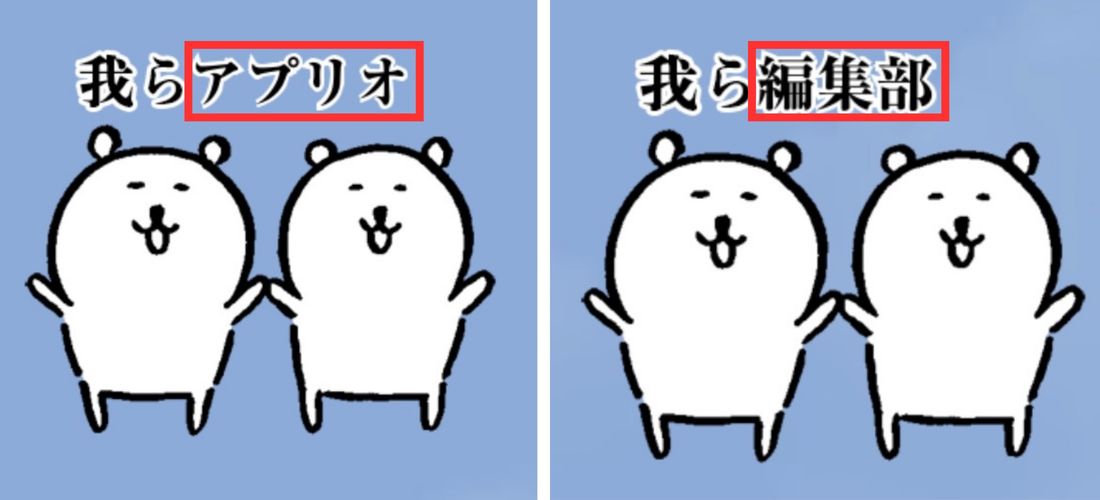
しかし、メッセージスタンプやカスタムスタンプをプレゼントする場合、自分(贈り手)がテキストを設定した状態で相手に贈ることはできません。これらのスタンプでは、受け取った相手のみがテキストの編集をおこなえる仕様になっています。
着せかえのプレゼントは「着せかえショップ」から
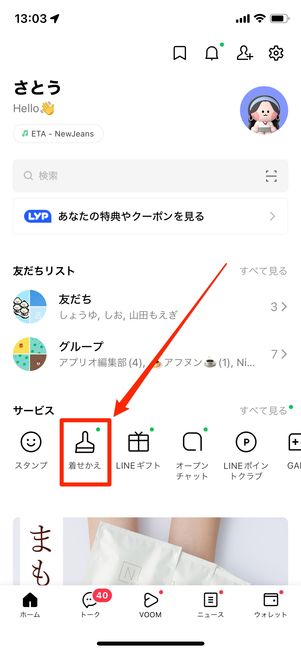
着せかえもスタンプと同様に友だちにプレゼントできます。購入は「着せかえショップ」またはLINEストアを利用します。着せかえショップで購入したい場合は、「ホーム」タブの[着せかえ]をタップしてアクセスしてください。
購入方法はスタンプと変わりません。気に入ったスタンプと贈りたい相手を選択したらプレゼントできます。